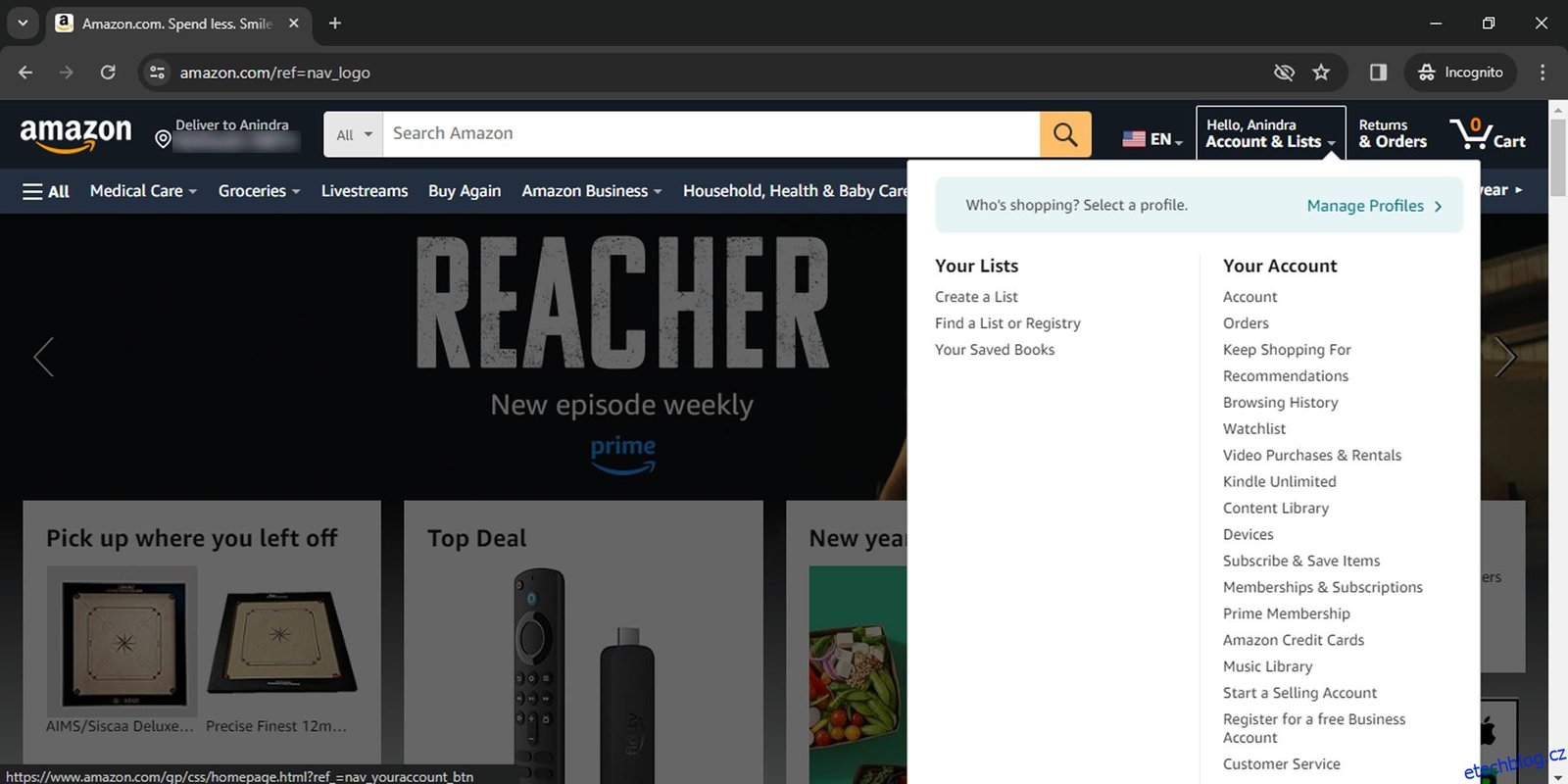Table of Contents
Klíčové věci
- Přidání dárkové karty Amazon k vašemu účtu je snadné a trvá jen několik kroků.
- Zůstatek na dárkové kartě Amazon můžete také znovu načíst přímo ze sekce Dárkové karty.
- Při uplatnění dárkové karty nezapomeňte zadat správný kód a použít správný účet Amazon.
Přidání dárkové karty k účtu Amazon je snadné; k uplatnění dárkové karty Amazon stačí jen pár kroků a můžete si začít vybírat, co chcete koupit.
Občas však můžete zjistit, že svou dárkovou kartu Amazon nemůžete uplatnit nebo že nebude správně fungovat – naštěstí to lze snadno opravit.
Jak přidat dárkovou kartu Amazon ke svému účtu
Přidání kódu dárkové karty Amazon na váš účet trvá jen několik kroků:
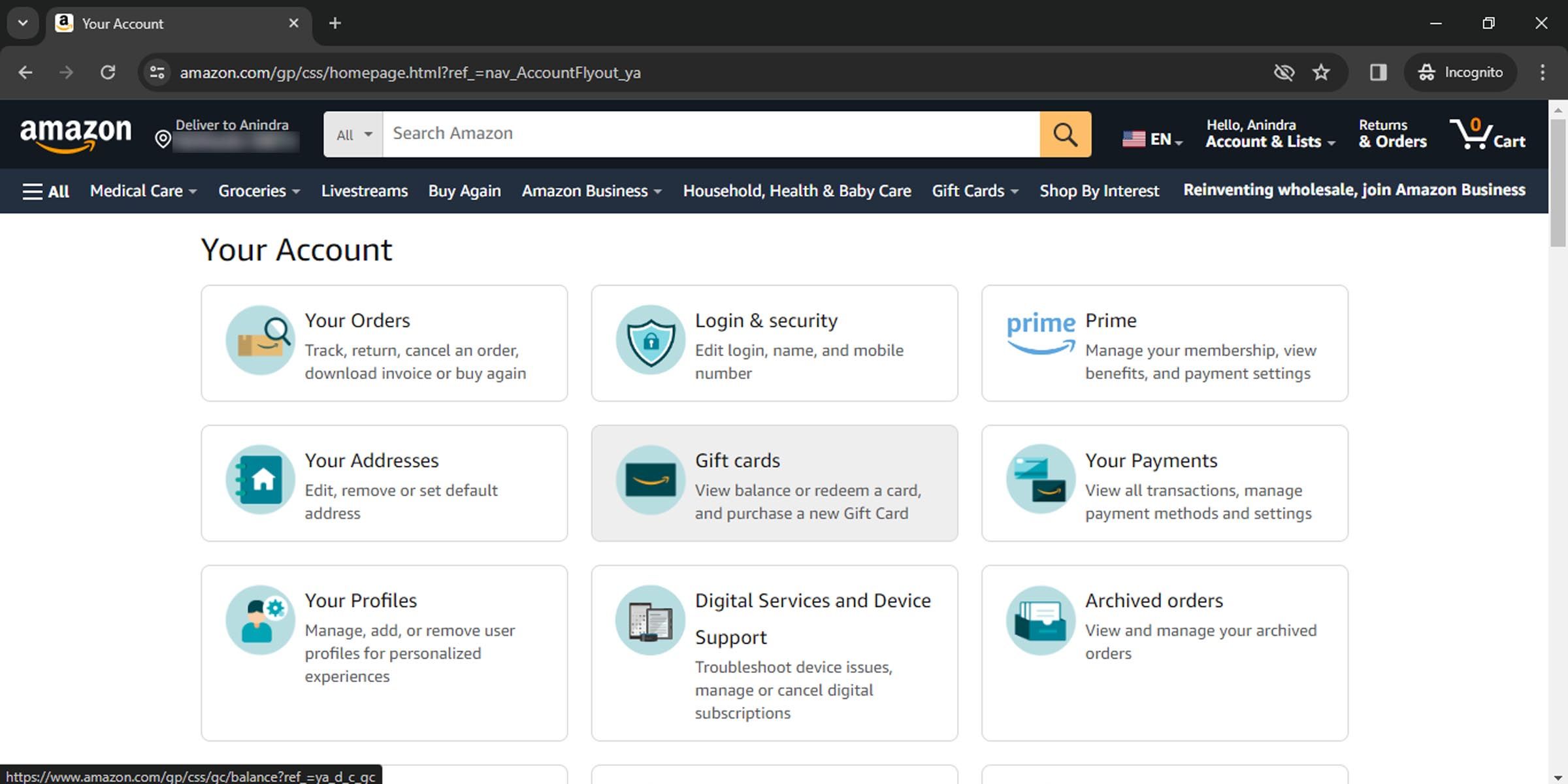
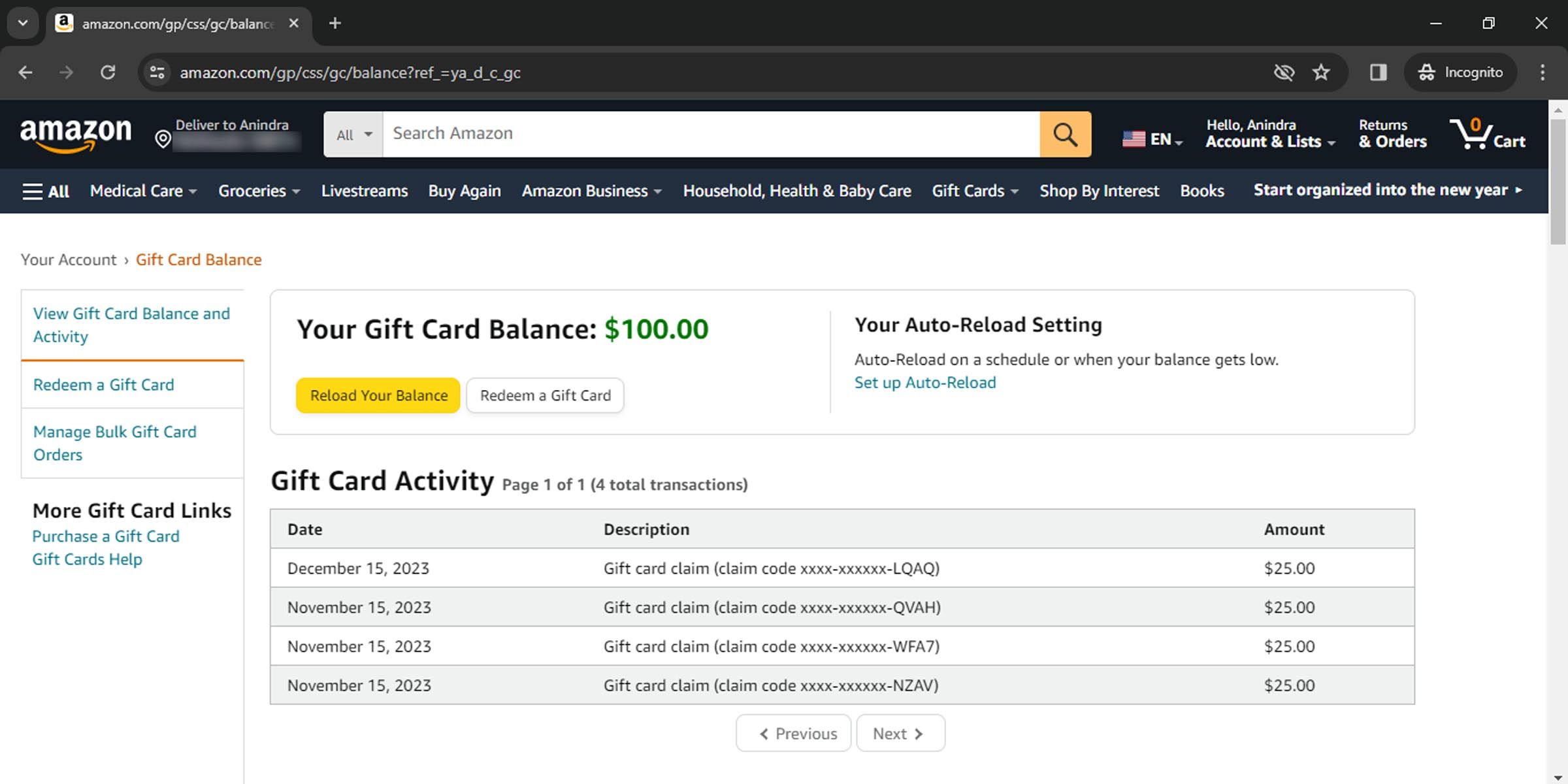
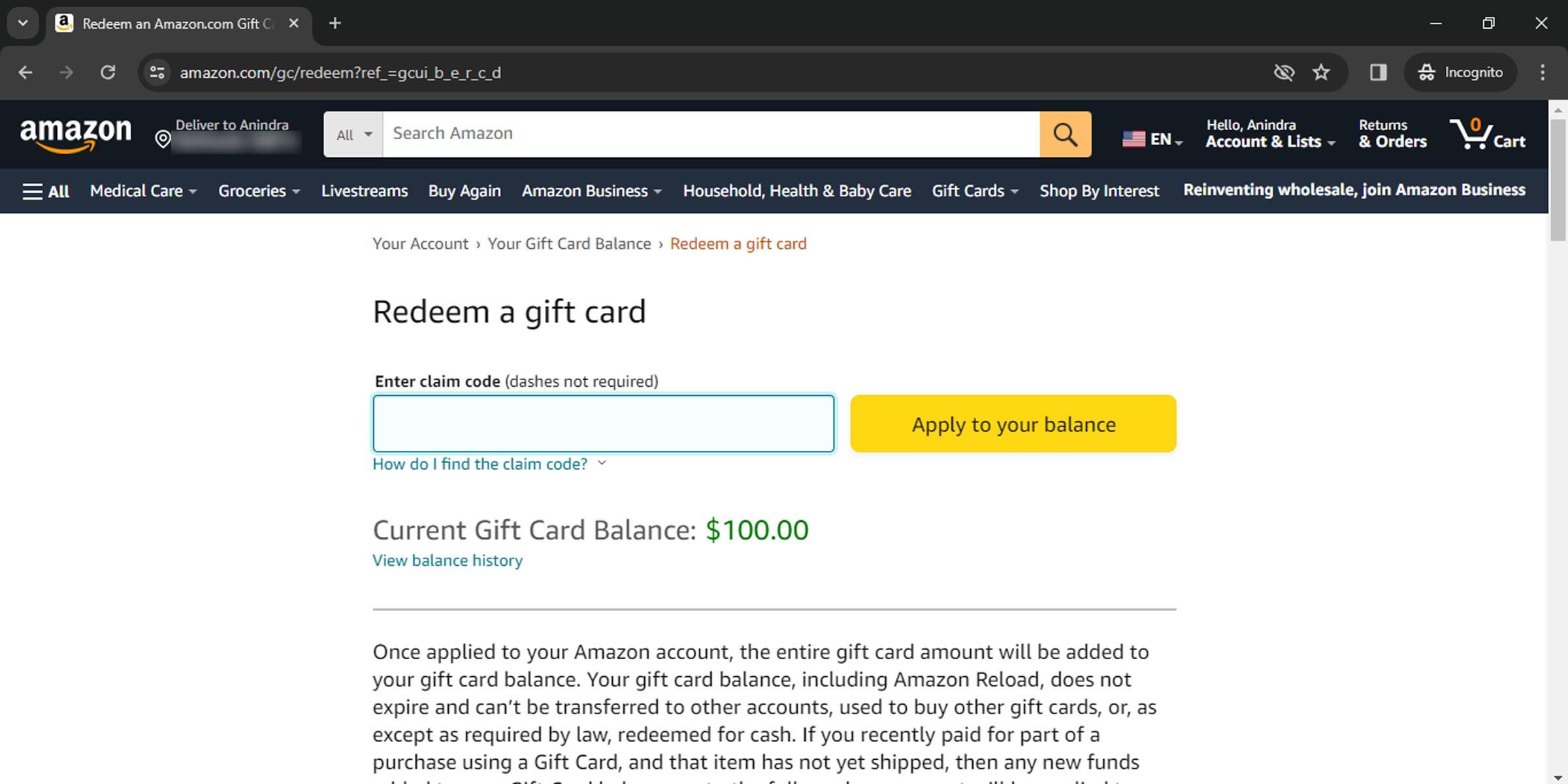
Pokud máte fyzickou dárkovou kartu Amazon, kód bude na zadní straně pod štítkem, který se odlupuje nebo je skrytý za materiálem, který seškrábnete. U tištěného reklamačního kódu zakoupeného v obchodě najdete kód na účtence (možná jste například dostali digitální dárkovou kartu jako dárek na poslední chvíli).
Zůstatek na dárkové kartě Amazon můžete také načíst přímo. Jakmile jste v sekci Dárková karta, klikněte na políčko a znovu načtěte svůj zůstatek. Dostanete se na stránku, kde můžete nakoupit prostředky přímo do zůstatku na dárkové kartě Amazon.
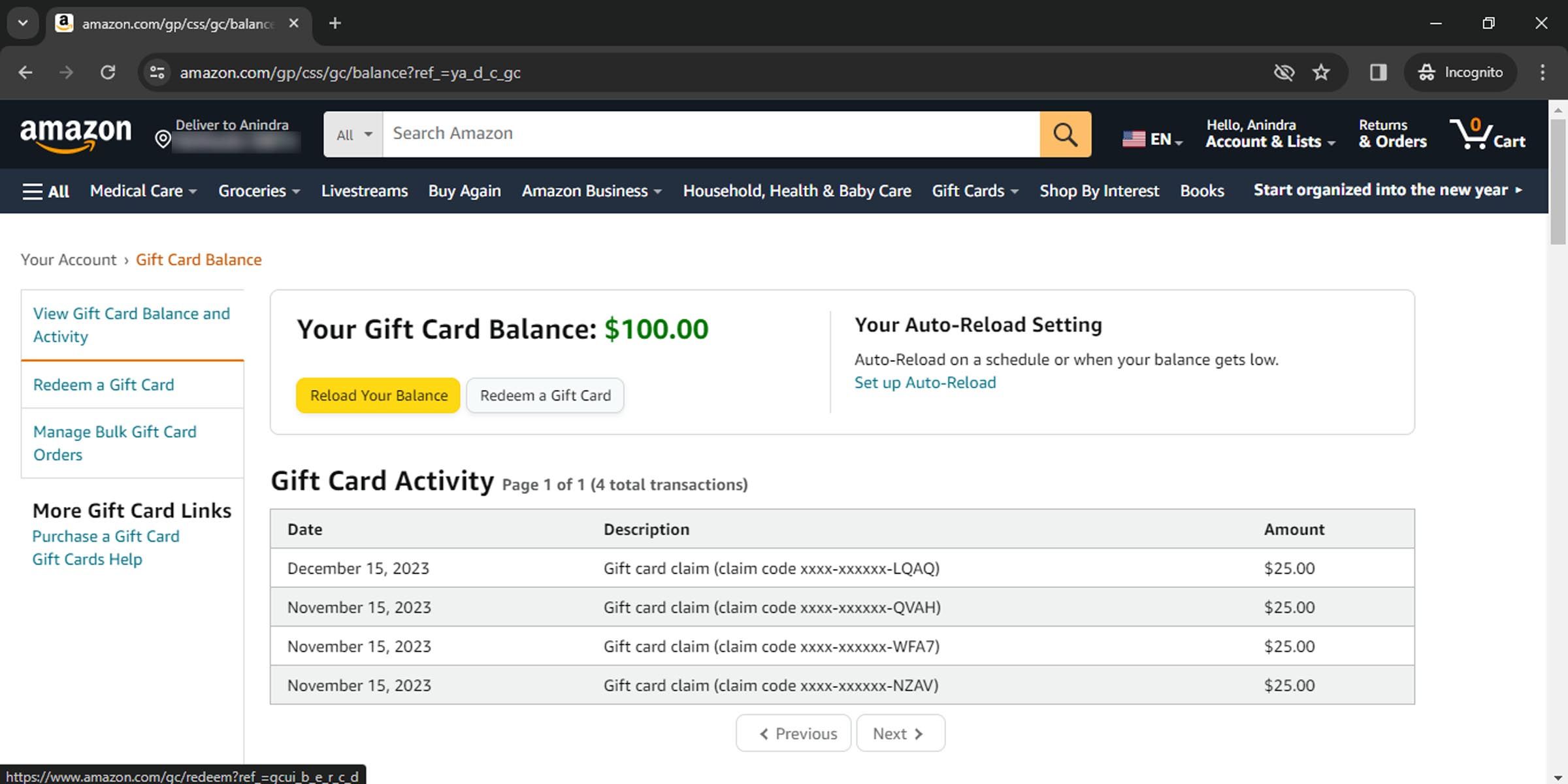
Jak přidat dárkovou kartu Visa ke svému účtu Amazon
Prostředky z dárkové karty Visa přidáte na svůj účet Amazon v podstatě stejným způsobem, jako byste použili platební metodu.
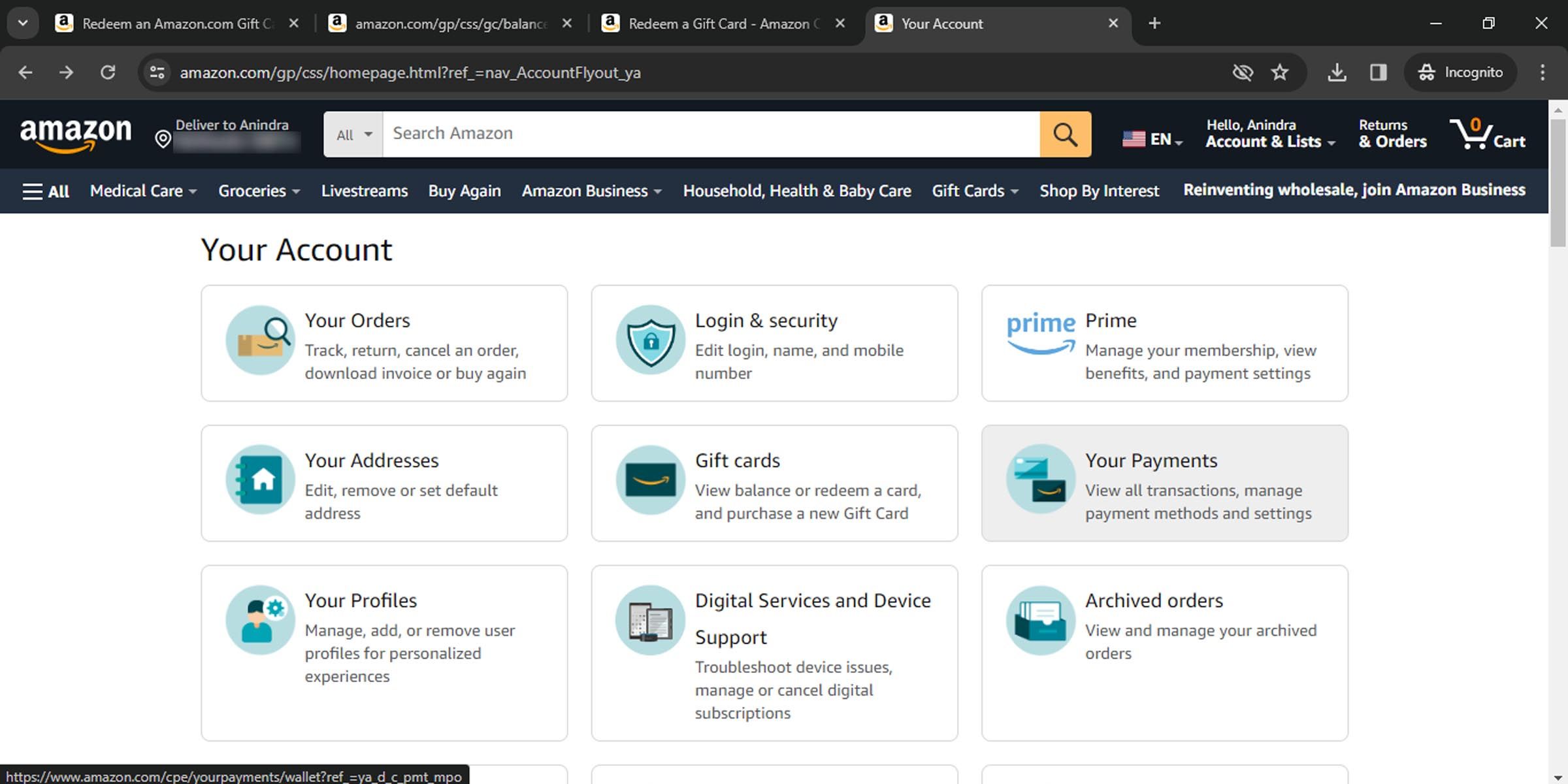
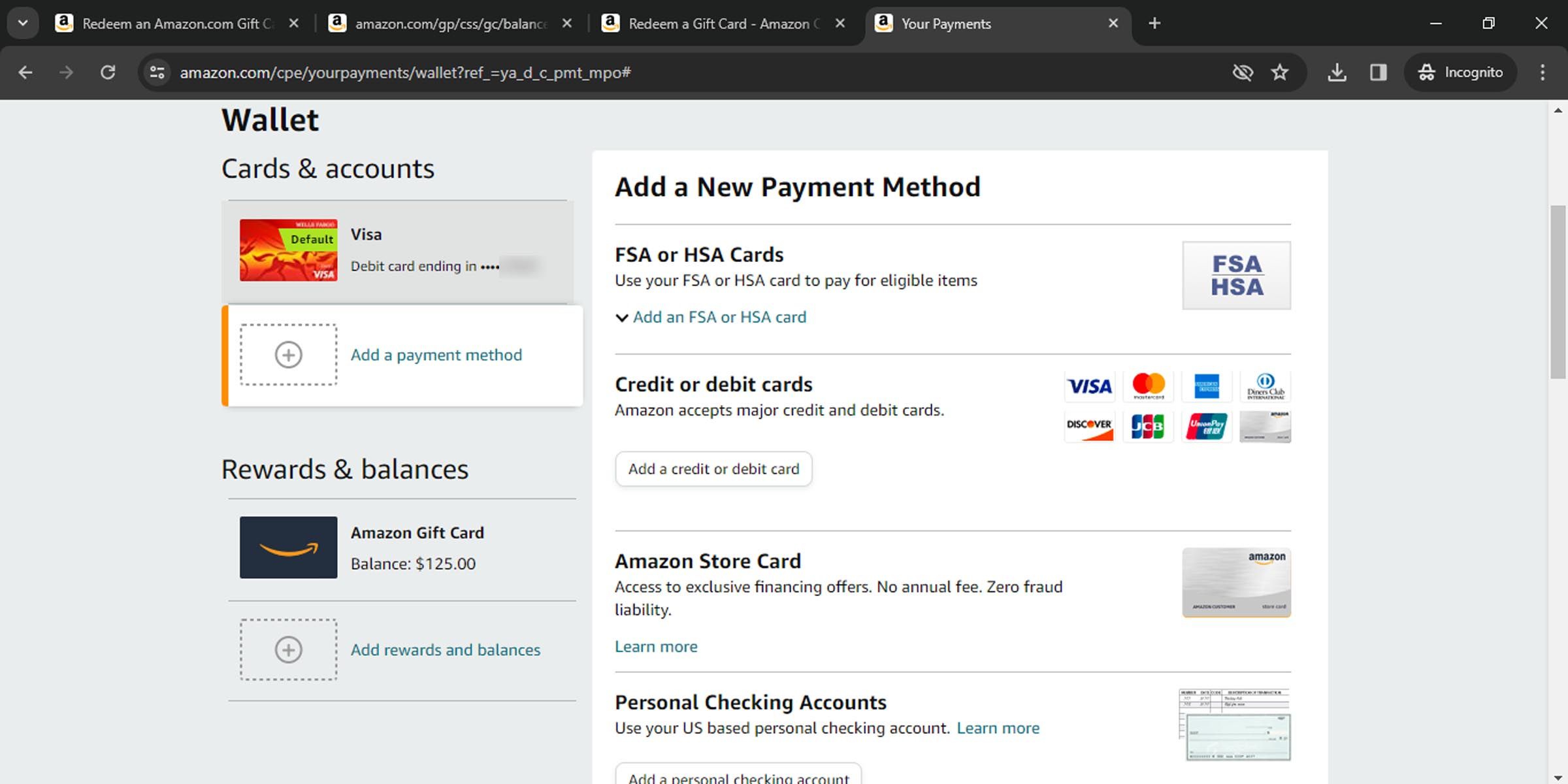
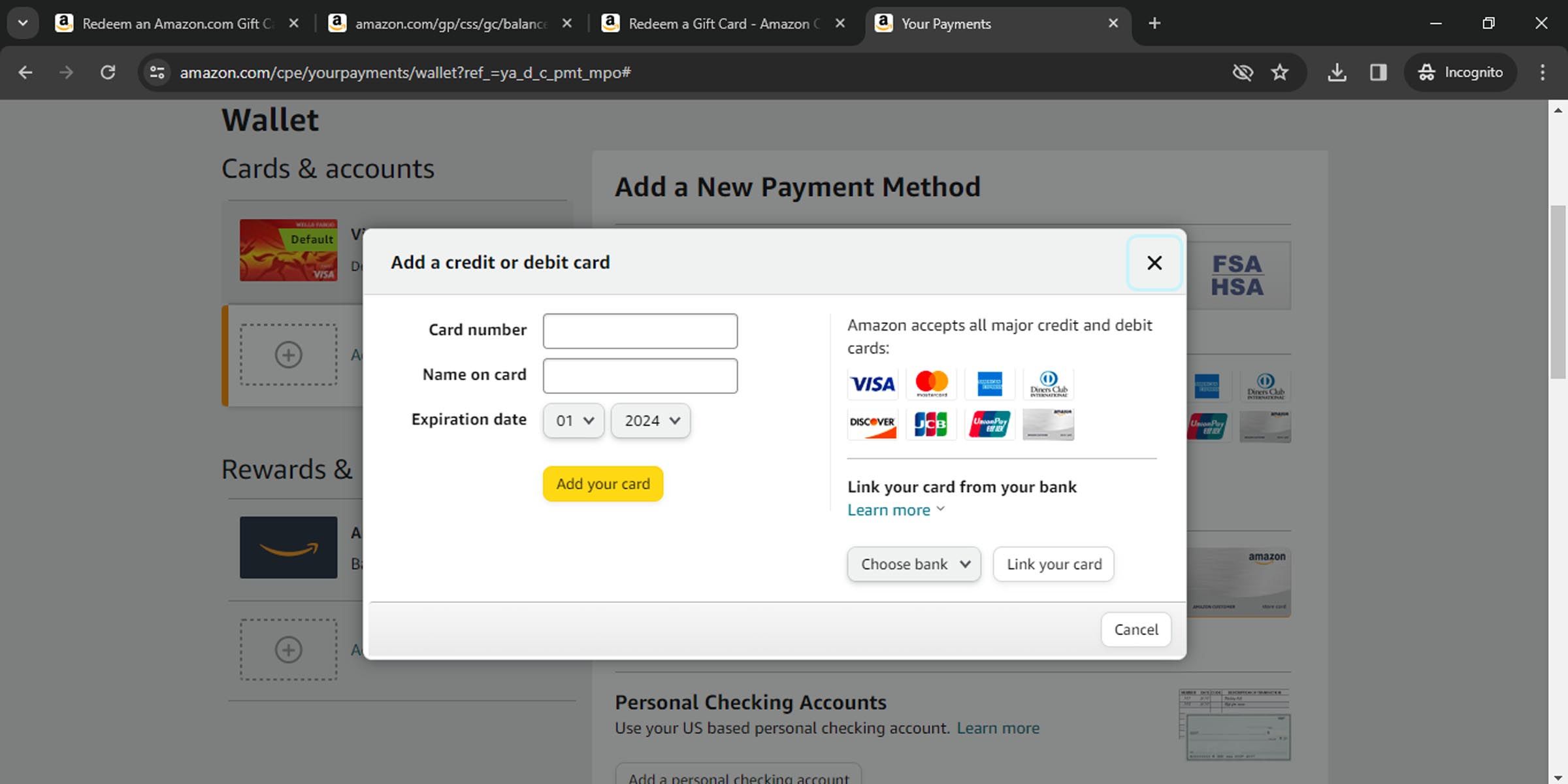
Vaše dárková karta Visa bude přidána do vašeho seznamu platebních metod, které si můžete vybrat při pokladně. Totéž platí pro dárkovou kartu Mastercard. A pokud si nejste jisti, zda pro online nakupování použít Visa nebo Mastercard, zvažte jejich výhody a bezpečnostní funkce, než se rozhodnete.
Nemůžete uplatnit dárkovou kartu Amazon? Zde je to, co se může pokazit
Zde je několik důvodů, proč vaše dárková karta Amazon není akceptována.
Byl zadán nesprávný kód
Nesprávně zadaný kód vrátí zprávu, že kód reklamace dárkové karty je neplatný. Zkontrolujte zadaný kód dárkové karty a ujistěte se, že se shoduje.
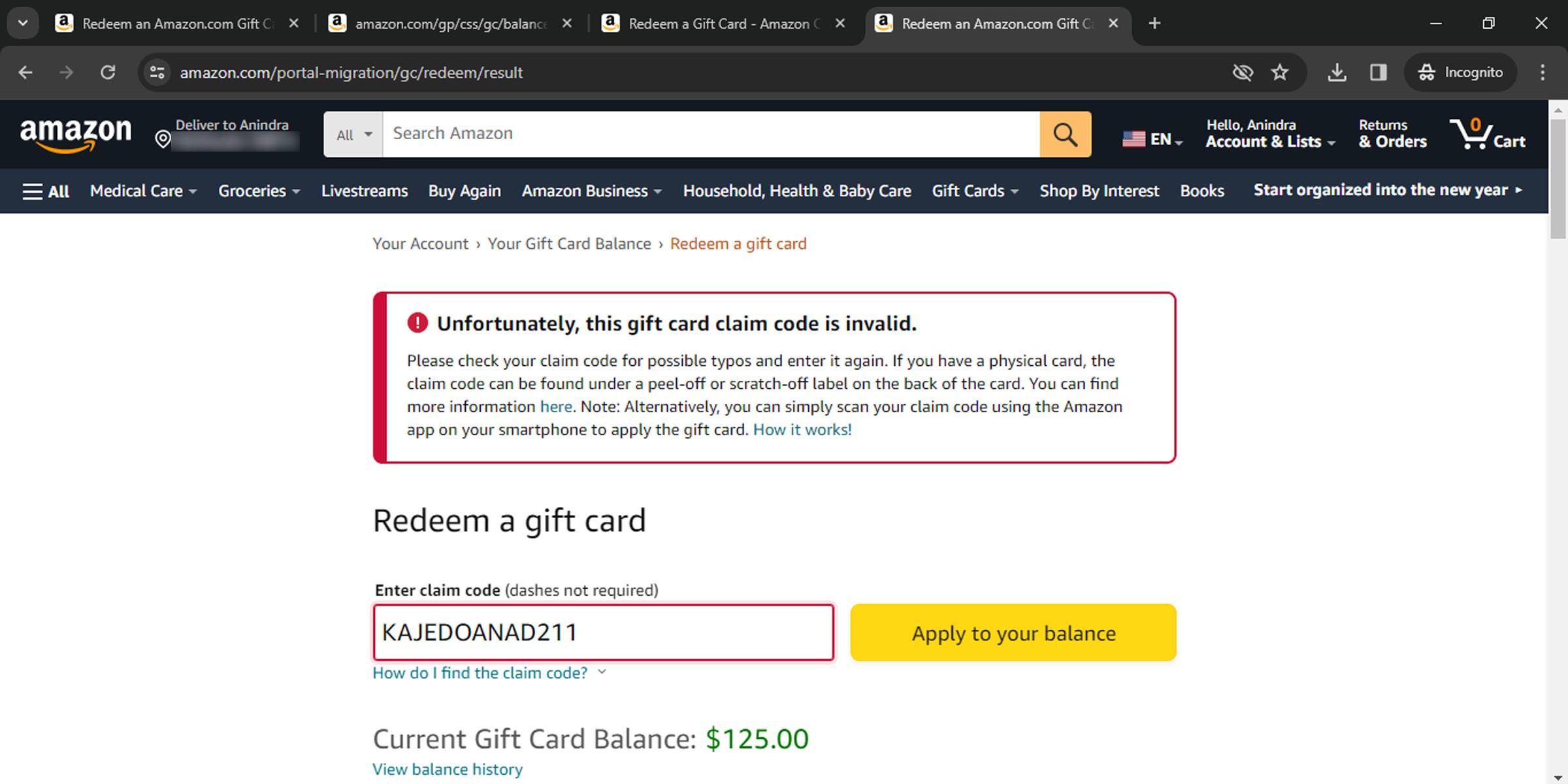
Dárková karta již uplatněna
Dárkovou kartu již přidanou na váš účet Amazon nelze uplatnit podruhé. Ujistěte se, že máte správný kód.

Dárková karta byla použita na nesprávný účet
Pokud máte více účtů nebo profilů Amazon, ujistěte se, že používáte ten správný. Dárkovou kartu lze uplatnit pouze v obchodě ve stejné zemi, kde byla zakoupena.
Váš zůstatek na dárkové kartě Amazon je připraven
Použití dárkové karty na váš účet Amazon zabere jen několik jednoduchých kroků a můžete ihned začít nakupovat. Zůstatek na dárkové kartě je uložen ve vaší digitální peněžence a je vybrán jako výchozí při příštím nákupu. Pokud byste raději použili alternativní platební metodu, vyberte si ji u pokladny.